三国群英传策定九州弓兵怎么玩
时间:2025-09-22 | 作者: | 阅读:150三国群英传策定九州弓兵怎么玩?相信有许多的同学还不明白三国群英传策定九州弓兵作战攻略,下面让心愿游戏小编为您解答这个问题,一起来看看。
弓兵的特征是有超凡的远程攻击能力,作为后排输出的绝对主力,他们能够直接跨越复杂地形状况,对敌方单位展开持续性打击,高达6000的攻击距离,使其完全无视水域、高地等天然屏障,即便敌军藏身险峻山崖,也难逃弓弩手的瞄准,游戏中五阶弓兵的基础攻击力可达21.25,加之额外的16.79加成,在三类兵种中拥有极高的输出上限,然而这般强大的火力背后,隐藏着防御薄弱的致命软肋,若缺乏有效保护,脆弱的弓兵极易成为敌方骑兵突袭的目标,因此实战中必须搭配盾兵形成攻防一体的组合,利用盾兵的嘲讽技能固若金汤强制吸引敌方火力,或依托城墙、悬崖等天然屏障构建稳固防线,方能充分发挥弓兵的输出潜力。
弓兵的真正威力在于其全兵种独享的超远射程优势,无论是翻越陡峭山崖,还是穿越湍急河流,弓兵都能在敌军刀锋触及之前射出箭雨,占据绝对的安全距离进行压制,当地形优势进一步扩大时,如抢占高地,弓兵的视野与射程将再度暴涨,冲锋的骑兵与盾兵在其眼中如同移动靶标,在伤害类型上,弓兵同样展现出多样化的选择,基础伤害已足以碾压近战单位,若再搭配武将的特殊技能,更能瞬间引爆战场的连锁反应。
例如燃烧技能可造成持续灼烧效果,易伤技能则能削弱敌方防御,两者结合便能在短时间内摧毁敌方阵型,而在特定地形如密林之中,弓兵还能获得隐身效果,仅当敌军踏入同一阴影区域才能发起反击,这种神出鬼没的战术,让弓兵在突袭、撤退、设伏等场景中游刃有余,围绕弓兵的核心特点,衍生出三大主流战术流派,每种流派都蕴含着独特的战斗效果,首先燃烧地狱流以孙权、周瑜、吕蒙为核心,通过孙权吴王之怒群体挂载易伤效果,周瑜赤炎风暴点燃全场,吕蒙焚江引爆燃烧伤害,三重奏之下,敌军在火海中每秒崩解,阵型越密集死伤越惨重,此流派擅长制造大面积AOE伤害,尤其适合对付密集集结的敌人。
穿透风暴流则以黄忠、陆逊、太史慈为铁三角,黄忠穿云箭高频射击撕裂前排,陆逊连营触发范围溅射,太史慈惊雷矢对扎堆盾兵造成穿透效果,三波齐射之下,即便是严密排列的方阵也会瞬间瓦解,化作废墟,该流派专注于快速清场,对密集阵型具有致命杀伤力,冰霜牢笼流由诸葛亮、张郃、黄盖组成,主打控制与点杀,诸葛亮八阵图大范围减速限制敌军行动,张郃可以控制住敌人施加一定的定身效果,然后搭配黄盖的嘲讽效果,三者配合是很不错的,此流派强调对战场节奏的掌控,通过极致的控制链创造单方面屠杀的机会。
面对弓兵的威胁,很多玩家总会试图用骑兵进行反制,确实高机动性的骑兵确实是弓兵的天敌,一旦遭遇突袭,弓兵需立即后撤拉开距离,触发警戒行军边退边打,此时应指挥盾兵上前嘲讽拦截,同时利用河流、悬崖等地形分割骑兵阵型,将其引入不利地形加以歼灭,特别需要注意的是吕布等武将的无双反击,这类近战猛将对弓兵构成极大威胁,务必保持800单位以上的安全距离,避免贴脸交战。
在地形运用方面,高明的玩家总能创造出更好的效果,比如在悬崖剧院战术中,弓兵分两路占据平行高地,交叉火力覆盖谷底,敌军冲锋路线还是比较危险的,水泊迷宫战术利用河道分割敌军阵型,还有密林鬼影战术,可以先利用轻骑来吸引敌人输出,虽然用弓兵从林中出现,待敌军进入包围圈后突然现身,箭雨湮灭追兵,这些高阶技巧充分展现了弓兵在不同地形下的适应能力。
来源:https://www.wandoujia.com/apps/8434059/17460753334773246452.html
免责声明:文中图文均来自网络,如有侵权请联系删除,心愿游戏发布此文仅为传递信息,不代表心愿游戏认同其观点或证实其描述。
相关文章
更多-

- 三国群英传策定九州中最强武将是谁
- 时间:2026-01-15
-
- 三国群英传怎么玩密语
- 时间:2026-01-06
-

- 王于兴师新增了哪些机制
- 时间:2025-12-28
-

- 三国群英传2—谁才是你的第二军团
- 时间:2025-12-27
-
- 三国群英传怎么抓霸王
- 时间:2025-12-27
-

- 三国群英传策定九州怎么搭配输出弓兵队阵容
- 时间:2025-12-18
-

- 九牧之野江东队成员都有谁
- 时间:2025-12-17
-
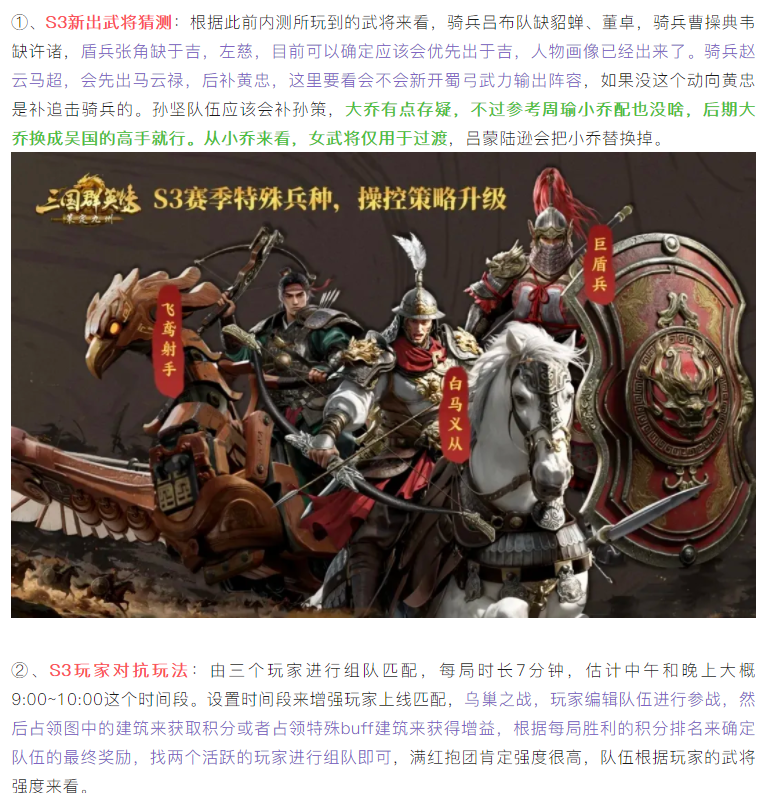
- 【攻略分享】九州S2赛季末丨该培养哪些武将,S3哪些阵容将再度崛起~
- 时间:2025-12-15
精选合集
更多大家都在玩
大家都在看
更多-

- 合成神龙小游戏推荐
- 时间:2026-01-15
-

- 傻子网名男生两个字霸气(精选100个)
- 时间:2026-01-15
-

- 千年寻仙追杀仇人攻略
- 时间:2026-01-15
-

- 空灵诗篇商店换购教程
- 时间:2026-01-15
-

- 支付宝怎么发送口令红包?支付宝发送口令红包的方法
- 时间:2026-01-15
-

- 玉茗茶骨第4集剧情介绍
- 时间:2026-01-15
-
- 抖音切片是怎么赚钱的?
- 时间:2026-01-15
-

- 好听昵称唯美男生霸气网名(精选100个)
- 时间:2026-01-15




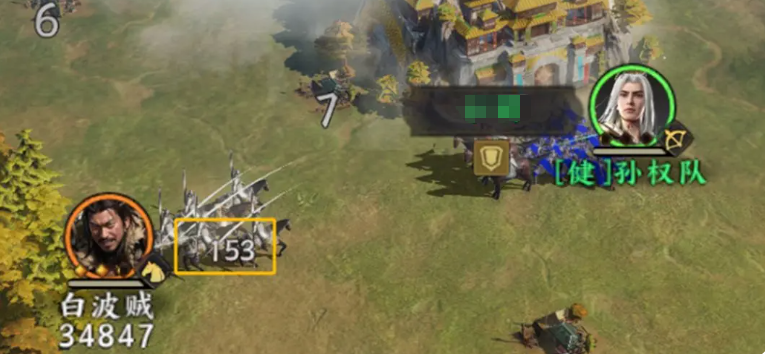




![《这是我的土地》 v1.0.3.19014升级档+未加密补丁[ANOMALY] v1.0.3.19014](https://img.wishdown.com/upload/soft/202601/04/1767522369695a4041041f4.jpg)




![《海港物语》 v1.2.0升级档+未加密补丁[TENOKE] v1.2.0](https://img.wishdown.com/upload/soft/202601/15/176846413069689f02db6a0.jpg)




